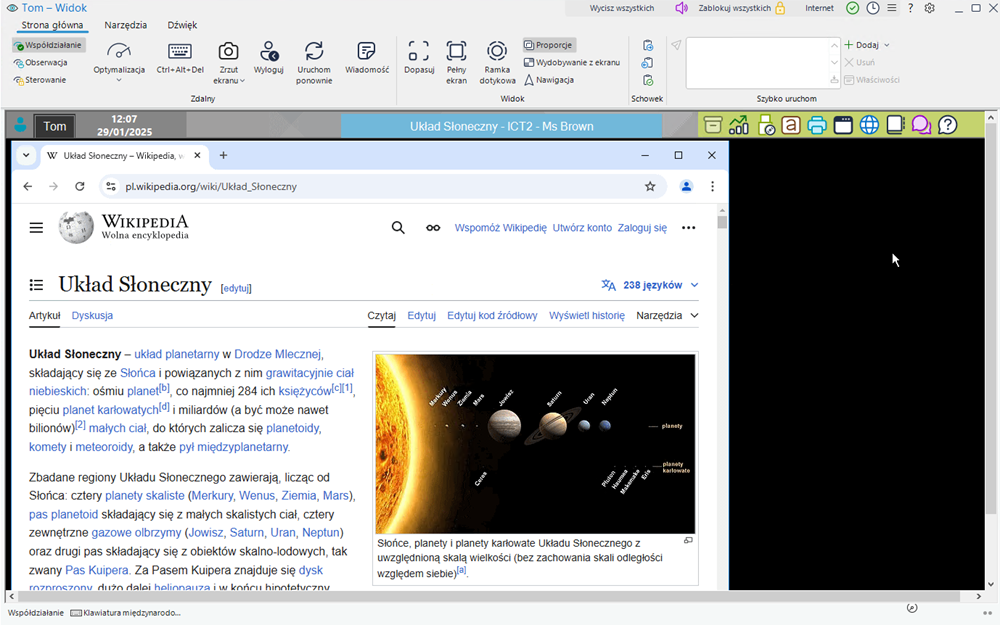Okno Widoku
Okno Widoku jest podstawowym interfejsem współpracującym z indywidualnymi Klientami. Każdy Klient ma własne okno Widoku. Okna Widoku Klientów są stosowane do wyświetlania ekranów Klientów w Sterowaniu. Może mieć wiele jednocześnie otwartych i wyświetlanych Okien Wyświetlania Klienta.
Okno Widoku
Okno Widoku jest podzielone na cztery części:
Pasek tytułu
Pasek tytułu wyświetla nazwę aktualnie podglądanego ucznia. Jeśli w Konsola Techniczna włączona jest funkcja pomocy nauczyciela, ikona Wsparcie pojawia się tutaj i umożliwia rozmowę lub wysłanie wiadomości do technika.
Po prawej stronie dostępne są następujące opcje:
|
|
Pokazuje liczbę otwartych okien. Pozwala uzyskać dostęp do menu okna. Uwaga: Ta opcja jest dostępna tylko po otwarciu okna widoku w Konsola Techniczna.
|
|
|
Otwiera listę szybkiego dostępu, umożliwiającą dodanie często używanych funkcji do paska tytułu. Domyślnie są wyświetlane Uwaga: Ta opcja jest dostępna tylko po otwarciu okna widoku w Konsoli nauczyciela.
|
|
|
Daje dostęp do pomocy online, podaje informacje o numerze wersji, licencjobiorcy, pomocy technicznej i kompresji. |
|
|
Daje dostęp do ustawień widoku dla bieżącej konfiguracji. |
|
|
Minimalizuje okno. |
|
|
Maksymalizuje okno. |
|
|
Zamyka okno. |
Wstążka
Wstążka zapewnia dostęp do wszystkich funkcji, narzędzi i ustawień dostępnych dla aktualnie podglądanego ucznia. Wstążka jest podzielona na następujące zakładki:
Strona główna: Umożliwia wybranie trybu wyświetlania ekranu Student (Udostępnij, Oglądaj lub Kontroluj), wysłanie kombinacji Ctrl+Alt+Del do Student, przechwycenie bieżącego ekranu
Monitor: Pokazuje szczegóły monitorów, wykorzystywanych przez ucznia. Do wyboru jest widok całego pulpitu albo poszczególnych monitorów.
Narzędzia: Zapewnia wybór narzędzi dostępnych dla aktualnie podglądanego ucznia.
Audio: Umożliwia włączenie dźwięku między nauczycielem a uczniem i skonfigurowanie ustawień.
Obszar Ekranu Klienta
Służy do wyświetlania ekranu Klienta.
Pasek stanu
Pasek stanu podaje bieżący tryb widoku, bieżący układ klawiatury (domyślnie jest to klawiatura międzynarodowa; zmieniana kliknięciem) oraz moc baterii i sieci bezprzewodowej, jeśli to dotyczy ucznia.